Windows firewall memiliki fungsi melindungi komputer Anda dari hacker atau perangkat lunak (virus, spyware dan adware) mencoba untuk mendapatkan akses ke data Anda dari jaringan lokal atau internet.
Firewall mencoba untuk memblok semua koneksi jaringan sampai mereka secara eksplisit disahkan oleh pengguna. Mungkin Anda tidak dapat menggunakan program sharing seperti eMule, meng-upload foto dari program instant messaging, file sharing melalui jaringan atau hanya melakukan tes konektivitas.
Untuk membuka layar setup Windows Firewall beberapa sistem akan menampilkan pesan "Untuk keamanan, beberapa pengaturan dikendalikan oleh Group Policy", dalam hal ini, jika komputer Anda terhubung ke jaringan perusahaan, terhubung ke domain, administrator domain dapat mengontrol pengaturan tersebut. Anda perlu mengubah pengaturan untuk mengaktifkan firewall atau bahkan menonaktifkannya dengan perlakuan yang tepat, Anda dapat melakukannya dengan mengubah registry Windows, memodifikasi kunci dijelaskan di bawah ini: [HKEY_LOCAL_MACHINE \ SOFTWARE \ Policies \ Microsoft \ WindowsFirewall \ StandardProfile] Kunci ini berisi nilai DWORD yang disebut "EnableFirewall" = 1 untuk aktif dan sama dengan 0 untuk dinonaktifkan.
1 Untuk membuka firewall, buka Control Panel dan klik pada Windows Firewall. Anda juga dapat mengetik firewall.cpl pada kotak Run, yang tersedia di menu Start.
2 Pada tab ini Anda dapat mengaktifkan dan menonaktifkan itu firewall. Untuk mengatur program-program yang dapat melewati firewall anda dapat mengklik tab Exceptions dan kemudian select program atau service yang diinginkan.
3 Untuk menambahkan aplikasi baru pada sistem firewall, pada bagian bawah anda dapat mengklik tombol Add port... hal ini juga berguna untuk mengingatkan Anda ketika sebuah program mencoba untuk mengakses jaringan baru.
4 Setelah itu anda dapat memilih beberapa program yang terdapat pada komputer untuk dimonitor tingkat keamanannya.
5 Anda dapat memberikan nama HTTP dan prot number 80. Dengan demikian, Windows Firewall memungkinkan komputer untuk bertindak sebagai server web.
7 Telusuri drive Anda untuk menemukan program yang harus diperbolehkan. kita bisa memilih apakah program ini hanya akan mengakses jaringan lokal atau juga dapat terhubung ke internet
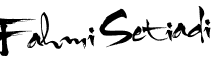


1 komentar:
I read a weblog, I hope that it doesn't sadden me as much as this one. I’m talking about, I know it was my selection to read, but I actually thought you'd have something interesting to say. Great work admin..
Office Interiors in Chennai
Home Interior Decorators in Chennai